PPT小技巧之给文字加视频背景效果
来源:网络收集 点击: 时间:2024-04-30【导读】:
前面的经验小编介绍了一下Road rage字体的下载方法,今天小编利用这个字体给大家做一个字体视频效果,详细步骤如下。工具/原料more电脑PPT方法/步骤1/7分步阅读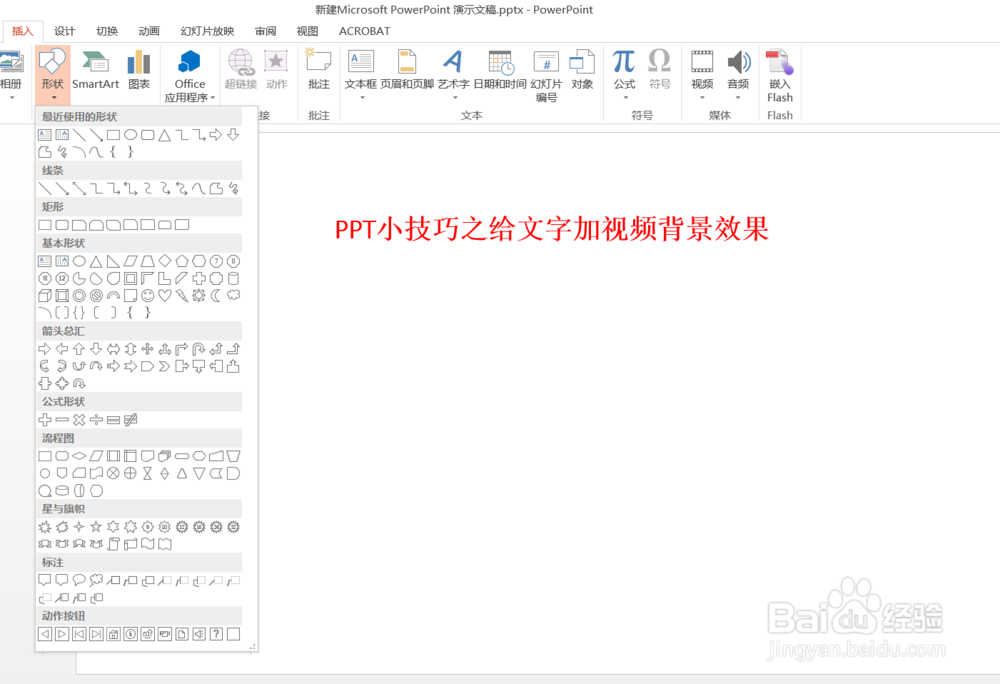
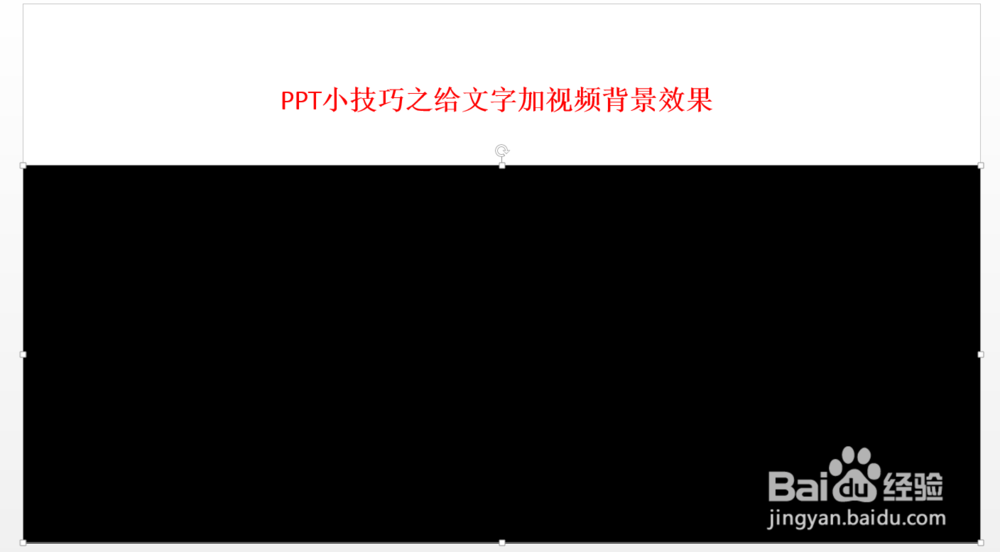 2/7
2/7
 3/7
3/7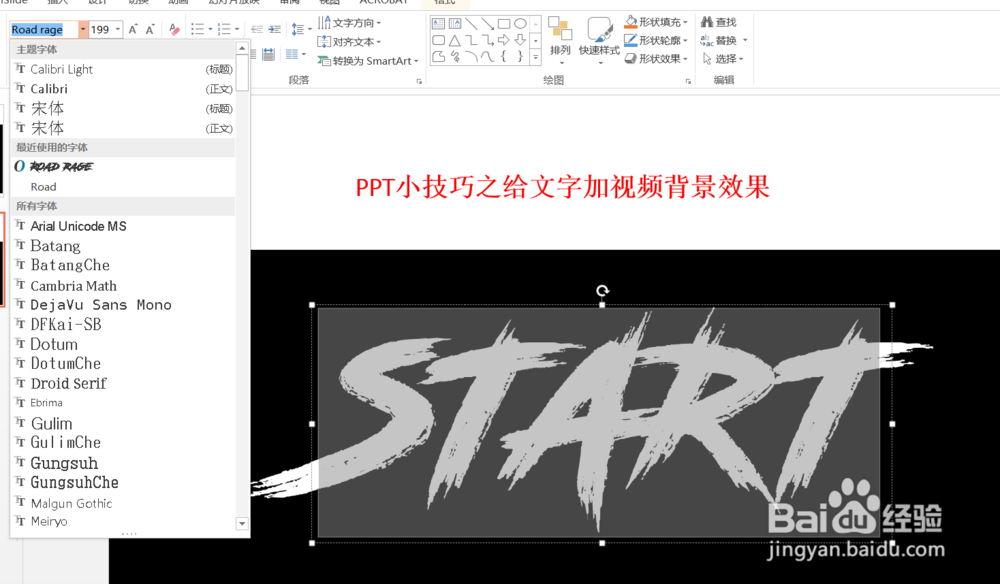 4/7
4/7 5/7
5/7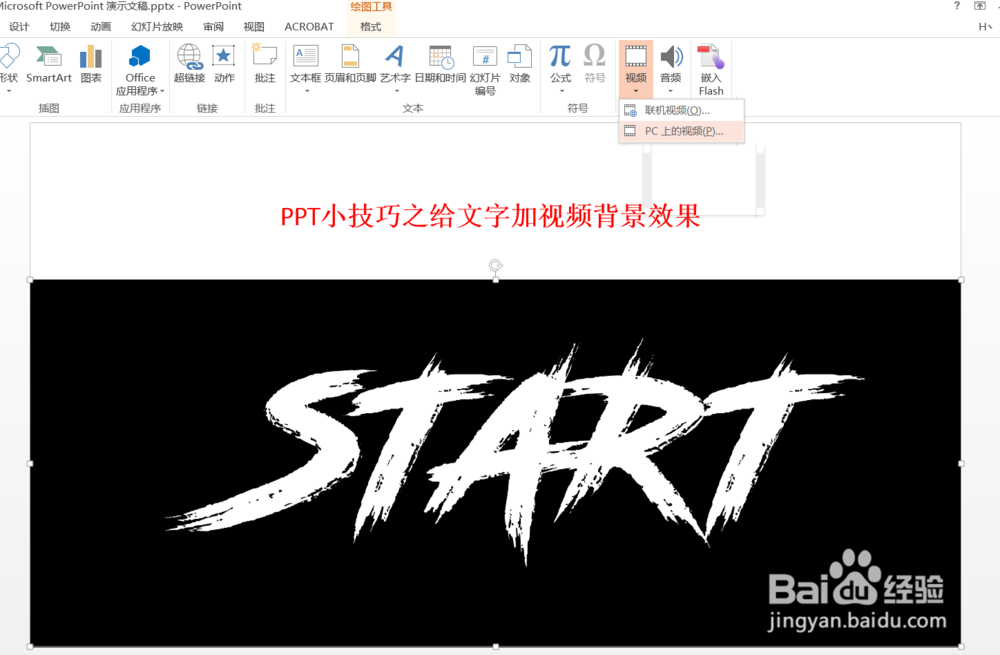
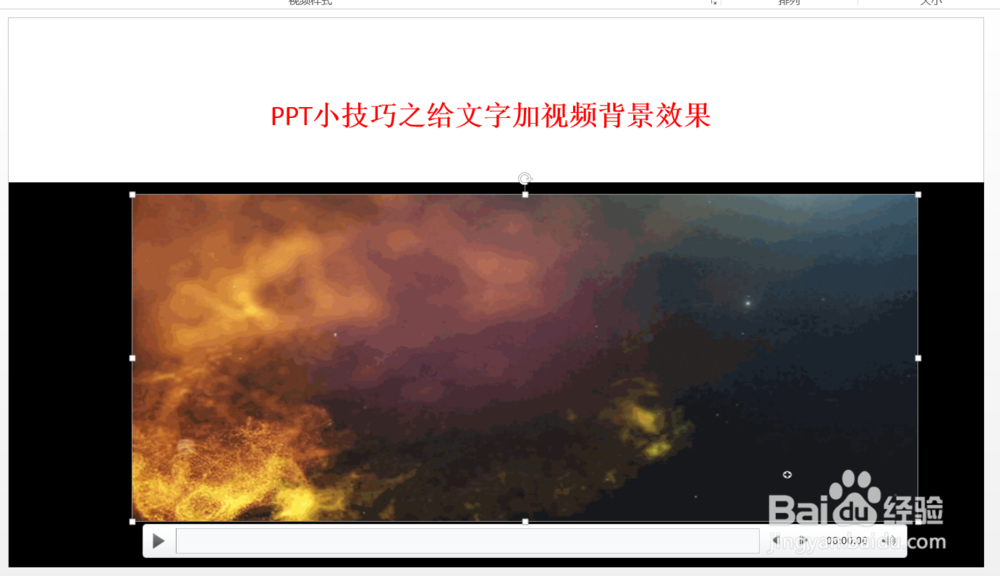 6/7
6/7 7/7
7/7 注意事项
注意事项
首先我们点击插入形状,在正文当中插入一个矩形,并把背景颜色修改为黑色,如下图所示。
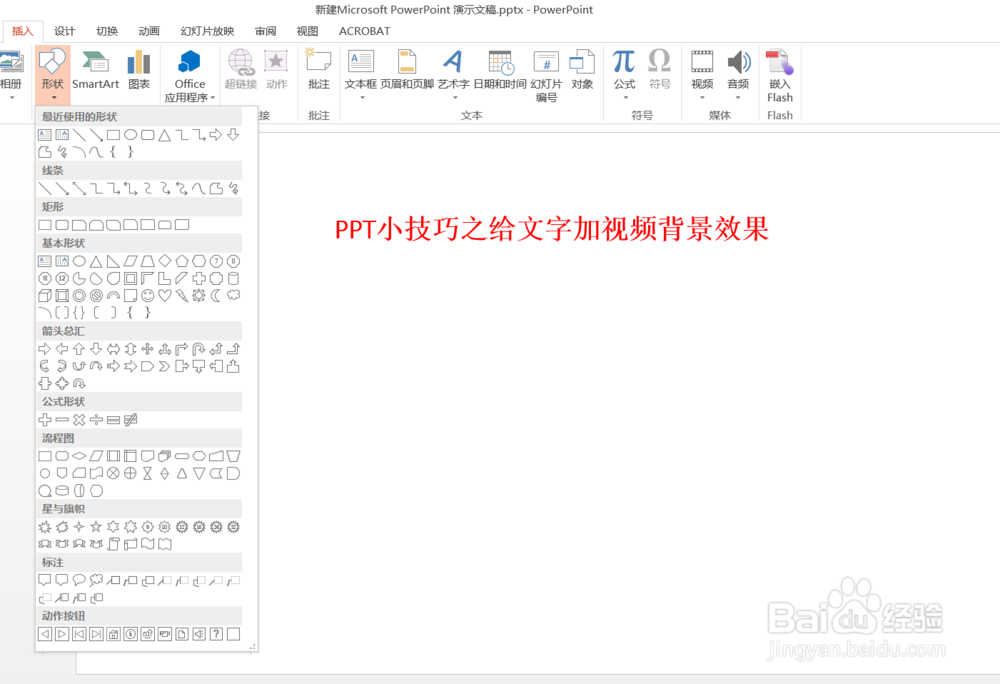
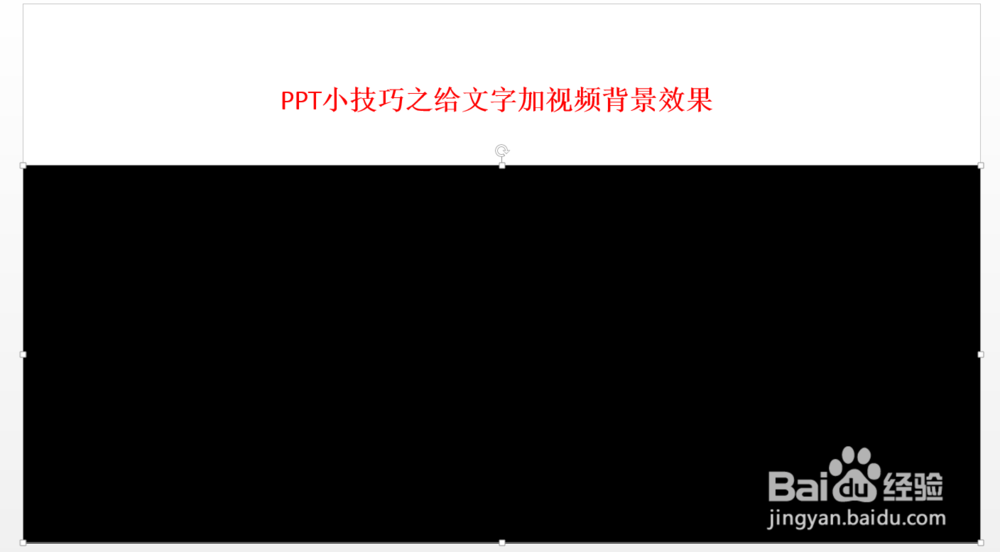 2/7
2/7然后我们再插入一个横排文本框,输入一些英文字母,如下图所示。

 3/7
3/7然后我们将这些字的字体修改为road rage字体,如下图所示。
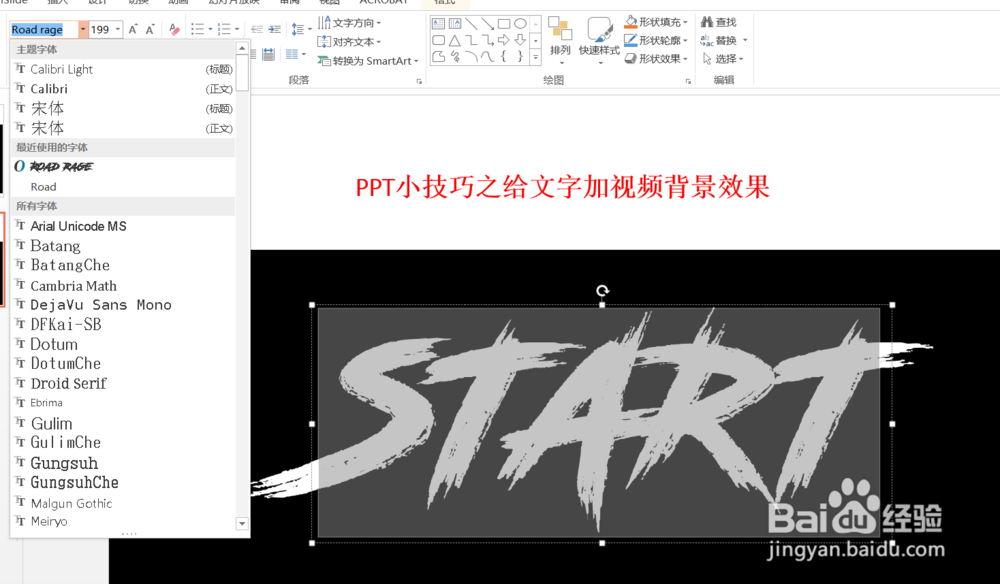 4/7
4/7然后将文本跟后面的背景全部选中,选择格式菜单下的合并形状,并选择剪除,如下图所示。
 5/7
5/7然后我们将准备好的视频插入进来,如下图所示。
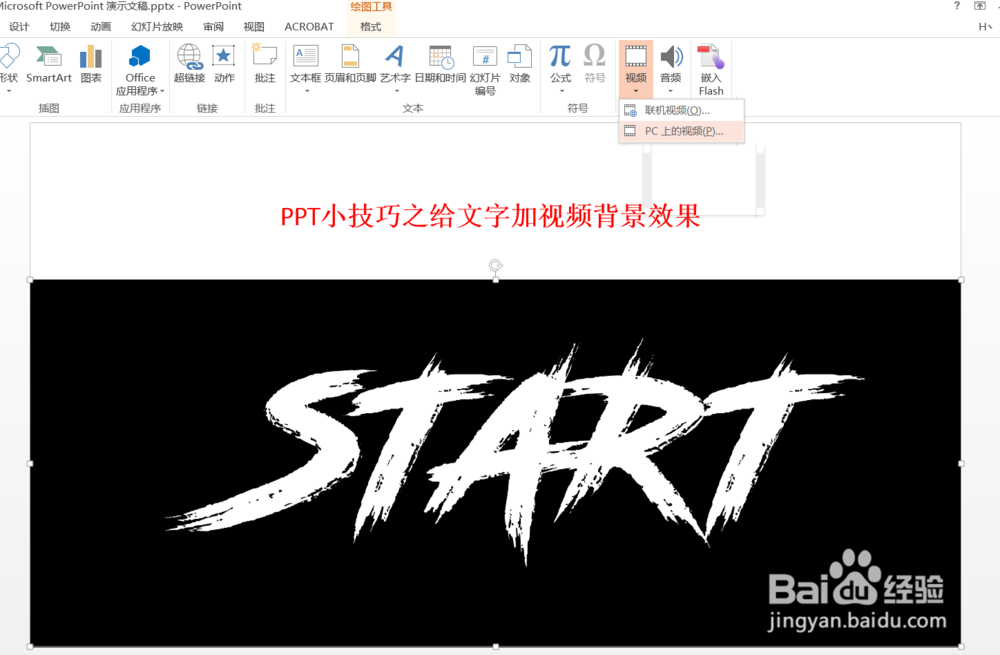
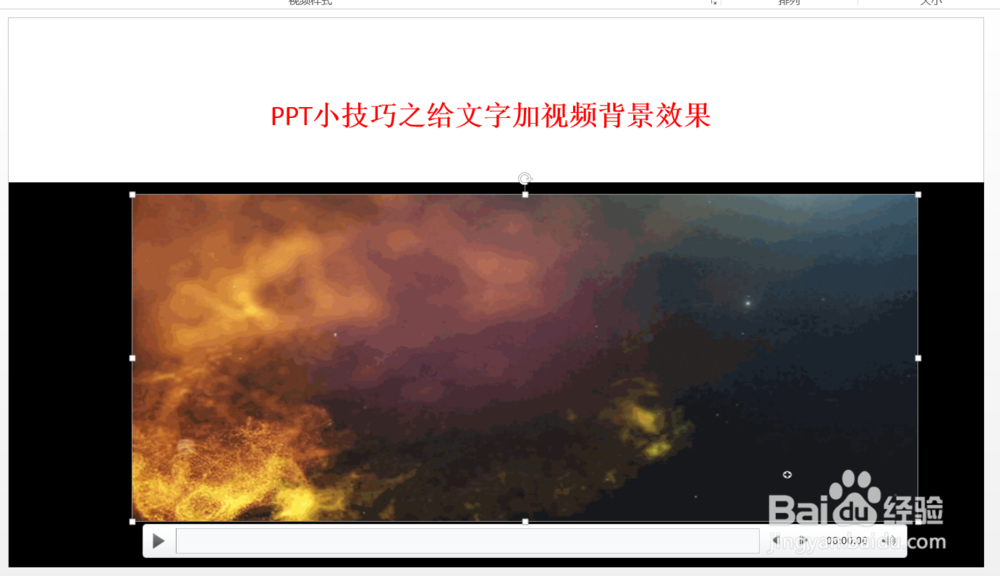 6/7
6/7右击这个视频,将其置于底层,如下图所示。
 7/7
7/7F5预览看一下效果,这样一个动态的视频字体就制作成功了,如下图所示。
 注意事项
注意事项更多经验关注小编
有问题随时互动
PPT视频文字版权声明:
1、本文系转载,版权归原作者所有,旨在传递信息,不代表看本站的观点和立场。
2、本站仅提供信息发布平台,不承担相关法律责任。
3、若侵犯您的版权或隐私,请联系本站管理员删除。
4、文章链接:http://www.1haoku.cn/art_637778.html
上一篇:AE辉光效果从哪里能够找到
下一篇:微信运动怎么不被别人看到
 订阅
订阅